MT4アプリをダウンロードしましょう
XMに無事口座を開設することができたら、今度はMT4アプリをダウンロードしましょう。
MT4とは無料で使える、高性能チャートです。
下記のバナーからダウンロードしてください。

メールを確認
アプリをダウンロードしたら、今一度、XM口座を開設した時に届いた「XMTrading へようこそ」という件名のメールを確認しましょう。
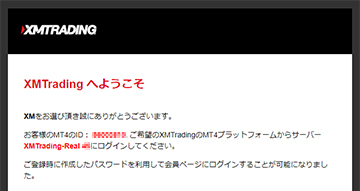
このメールの赤字の部分「MT4のID」XMTrading~で始まる「サーバー」、さらにXMのパスワードが必要となります。
アプリの設定
それではスマホにダウンロードした、MT4アプリのアイコンタップして、設定をしていきましょう。
口座入力画面への行き方

アプリを開くとこのようなページが表示されます。
ページ上部の赤い四角のあたりをタップします。
※実際の画面には赤い四角は表示されていません。

メニューが開いたら、上部にある青い文字の「口座管理」をタップします。

この画面が表示されたら、右上の「+」をタップします。

この画面が表示されたら、「既存のアカウントにログイン」をタップします。

これより、口座情報を入力します。
口座情報の入力

「証券会社を検索」の部分にメールに記載されていたサーバーの一部を入力します。
入力した内容を含むサーバー名が表示されますので、メールに記載されているサーバー名と同じものをタップします。
※画像は「xmtrading」と入力した画面です。

口座へのログイン画面が表示されます。
ログインにはメールに記載されている「MT4のID」、
パスワードには「XMのパスワード」を入力し、
ページ下方の「ログイン」をタップしてください。

この画面が表示されれば、口座の登録は完了です。